
В HTC One M9 знаменует собой изменение курса для тайваньского производителя, поскольку он перемещает свою ультрапиксельную камеру вокруг передней части и останавливается на традиционном высокомегапиксельном шутере для основной камеры. 20-мегапиксельный шутер M9 был одним из основных пунктов разногласий среди поклонников и критиков HTC с момента появления телефона. Это не плохой камеры, но для получения наилучших результатов требуется небольшая настройка.
Мы рассмотрим несколько основных советов, как максимально эффективно использовать камеру M9 после перерыва.
ЧИТАЙТЕ: советы и рекомендации по работе с камерой HTC One M9
Предлагаемые настройки камеры

Заднюю камеру HTC One M9 можно немного настроить, чтобы добиться хороших результатов в различных условиях освещения. Для начала стоит переключиться на съемку с исходным соотношением сторон камеры 10: 7. (По умолчанию установлено 16: 9 для заполнения экрана телефона.) Выберите «Настройки» (cog)> Обрезать и выберите «Обычный (10: 7)». Съемка на камеру полное собственное разрешение означает, что вы можете обрезать фотографии по своему вкусу постфактум, и вы всегда фиксируете как можно больше деталей возможный.
Настройка максимального значения ISO может дать вам более четкие ночные снимки - если у вас твердая рука.
Мы также обнаружили, что M9 снимает немного ненасыщенные фотографии по сравнению со многими его конкурентами, однако параметры настройки изображения HTC позволят вам настроить вещи по своему вкусу. Мы подняли полосу насыщенности до 0,5 и в целом довольны результатами.
Verizon предлагает Pixel 4a всего за 10 долларов в месяц на новых безлимитных линиях
Владельцы M9 также добились хороших результатов, ограничив максимальное значение ISO (чувствительность) камеры до 200 или 400. An обширная рецензия от xda плакат Хамдир показывает, что при правильной стабилизации это может иметь большое значение при съемке при слабом освещении. При более низких уровнях ISO видимых шумов становится меньше, что делает снимки более четкими. Компромисс заключается в том, что вам нужно держать телефон устойчиво в темных условиях, так как телефон должен дольше держать крышку открытой.
Если вы обнаружите, что получаете размытое изображение при слабом освещении при ISO 200, подумайте о повышении до 400 или даже 600. Или, в качестве альтернативы, сделайте несколько снимков одновременно, так как у вас будет больше шансов получить четкую фотографию без размытия.
Также было много дискуссий над повышением резкости изображения на M9, с некоторыми постерами на форуме, показывающими, что изображения при слабом освещении получаются лучше, если ползунок Резкости (в Настройках) установлен на -0,5 или -1. (Вернее, программное обеспечение камеры HTC имеет тенденцию слегка повышать резкость изображений на уровне по умолчанию, что приводит к увеличению видимых артефактов на снимках при слабом освещении.)
У нас были смешанные результаты с этой настройкой, поэтому, если вы сомневаетесь, стоит поэкспериментировать и посмотреть, что вам больше всего подходит. Когда вы найдете свои идеальные настройки, вы можете сохранить предустановку камеры, нажав значок сетки (четыре круга), а затем «добавить».
Не бойтесь увеличивать

Во времена ультрапиксельных камер M7 и M8 было бы глупо пытаться увеличивать масштаб при съемке фотографий, поскольку деталей просто не хватало. Однако с 20-мегапиксельным сенсором M9 есть немного больше места для передышки.
Использование цифрового масштабирования путем сжатия экрана или использования ползунка масштабирования не даст вам более подробной информации, но может упростить кадрирование кадра.
Вы также можете настроить кнопки громкости для увеличения и уменьшения масштаба. Выберите «Настройки»> «Общие настройки»> «Параметры кнопки громкости» и переключитесь на «Масштаб».
Знайте, когда использовать автоэкспозицию

Приложение камеры M9, как и большинство других, позволяет вам касаться дисплея, чтобы установить автофокус и автоэкспозицию на основе определенной точки. А когда вы снимаете на открытом воздухе, особенно при ярком освещении, возникает соблазн быстро коснуться горизонта и проверить, правильно ли экспонирован ваш пейзаж.
Но на M9 это не всегда дает лучшие результаты, и мы обнаружили, что часто лучше доверять алгоритму автоматической экспозиции HTC, даже если пейзажи кажутся недоэкспонированными при предварительном просмотре на экране.
Когда вы позже просматриваете свои фотографии, вы часто обнаруживаете, что снимки на открытом воздухе экспонируются гораздо более равномерно, чем они были изначально. Отчасти это связано с реалиями использования дисплея смартфона при ярком дневном свете - детали в темных областях разглядеть сложнее.
Однако относительно узкий динамический диапазон M9 также является фактором, то есть, если вы нажмете на пейзаж, чтобы установить AF и AE, камера имеет тенденцию выдувать небо, производя переэкспонированный снимок.
Есть и другие случаи, когда вам абсолютно необходимо воспользоваться функцией фокусировки касанием - например, если вы снимаете портрет, и ваш объект явно слишком яркий или слишком темный. Как и в случае с камерой M9, немного проб и ошибок вы скоро узнаете, когда это лучше всего для разных типов снимков.
Знайте, когда использовать HDR

Мы уже упоминали о привередливом динамическом диапазоне M9, который может привести к тому, что некоторые кадры станут недоэкспонированными или переэкспонированными. Один из верных способов обойти это - использовать HDR, доступный через меню режимов (коснитесь значка камеры). HDR берет несколько экспозиций и объединяет их в одно изображение, которое, надеюсь, показывает детали как в ярких, так и в темных областях одной и той же сцены.
Поскольку у M9 отсутствует аппаратная стабилизация, вам нужно держать телефон неподвижно при съемке HDR-снимков, иначе вы рискуете получить размытые изображения.
Как и при съемке обычных фотографий, мы обнаружили, что в целом неплохо позволить приложению камеры HTC работать с камерой. исправьте экспозицию и замер для сцены, а не нажимайте для установки уровней экспозиции на основе одной точки.




Экспериментируйте с ручным режимом

M9, как и другие камеры HTC до него, имеет высокопроизводительный ручной режим съемки для всех, кто хочет полностью контролировать свою камеру. Ручной режим, расположенный в меню режимов, позволяет настраивать баланс белого, EV (значение экспозиции), ISO, выдержку и фокусировку.
Естественно, ручной режим - это то, что вам нужно, когда у вас есть время, чтобы правильно настроить снимок и сделать несколько тестовых экспозиций. Но, проявив немного терпения (и практики), можно делать фантастические снимки с помощью ручных ползунков HTC.
Мы обнаружили, что ручной режим значительно помогает при съемке при слабом освещении, позволяя настраивать ISO и выдержку для получения четких, относительно бесшумных снимков с минимальным движением руки. Как мы уже говорили ранее, если вы обнаружите, что получаете размытые снимки, попробуйте увеличить ISO и выдержку, пока не найдете оптимальное место. Когда вы это сделаете, вы будете вознаграждены изображениями при слабом освещении, намного превосходящими то, что вы получили бы в автоматическом режиме.
Используйте режим макросъемки, чтобы делать потрясающие крупные планы

Использование режима макросъемки для макросъемки может показаться очевидным, но режим макросъемки в HTC One M9 - один из лучших, и если вы используете свой M9 для макросъемки мелких предметов, его стоит изучить. (Найдите значок цветка в меню режимов, чтобы активировать его.)
Макро-режим, как и следовало ожидать, отдает предпочтение объектам крупным планом и фокусируется на них гораздо легче, чем обычный старый автоматический режим. Так что, если вы когда-либо разочаровывались, пытаясь сфокусировать макро-снимок, клювая экран, этот специальный режим съемки должен значительно упростить задачу.
Мы сделали несколько великолепных макро-снимков из M9 с красивыми эффектами боке. И, как правило, высокая скорость затвора телефона позволяет легко делать резкие, сфокусированные снимки движущихся объектов - например, цветка, развевающегося на ветру.




Исправьте свои фотографии постфактум
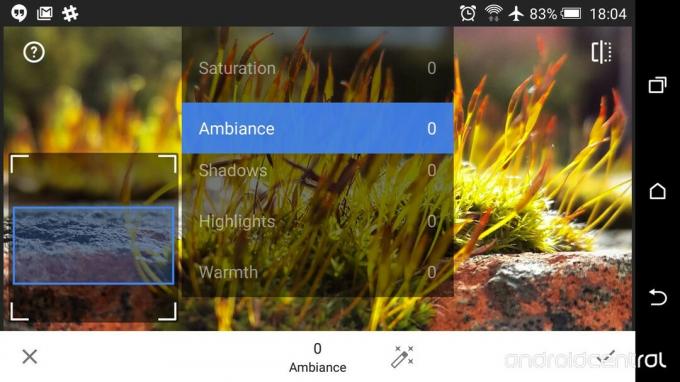
Мы все хотели бы получать идеальные снимки каждый раз, но иногда стоит потратить немного больше времени на программное обеспечение для улучшения изображения, чтобы превратить хорошую фотографию в отличную. HTC предлагает широкий спектр уловок для редактирования фотографий, на которые стоит обратить внимание. Но для достижения наилучших результатов мы рекомендуем скачать Google Snapseed приложение.
Snapseed предлагает множество вариантов настройки изображения, в том числе некоторые из них, которые идеально подходят для устранения наиболее распространенных причуд камеры M9. Для недоэкспонированных пейзажей попробуйте усилить тени. Для размытых фотографий увеличьте насыщенность или контраст. Баланс белого выглядит немного не так? Отрегулируйте ползунок температуры.
Скачать: Snapseed в Google Play (бесплатно)
Владельцы HTC One M9, как у вас дела с камерой телефона? Дайте нам знать в комментариях и присоединяйтесь к обсуждению HTC One M9 форумы.
